Techniktipp: Online-Fragebögen
Online-Fragebögen sind die beste Möglichkeit die Meinung vieler Nutzer einzuholen. Wissenschaftler nutzen sie für ihre Erhebungen, im Journalismus, werden Fragebögen aber nur selten eingesetzt. Dabei gibt es viele Anwendungsszenarien.
von Thomas Strothjohann
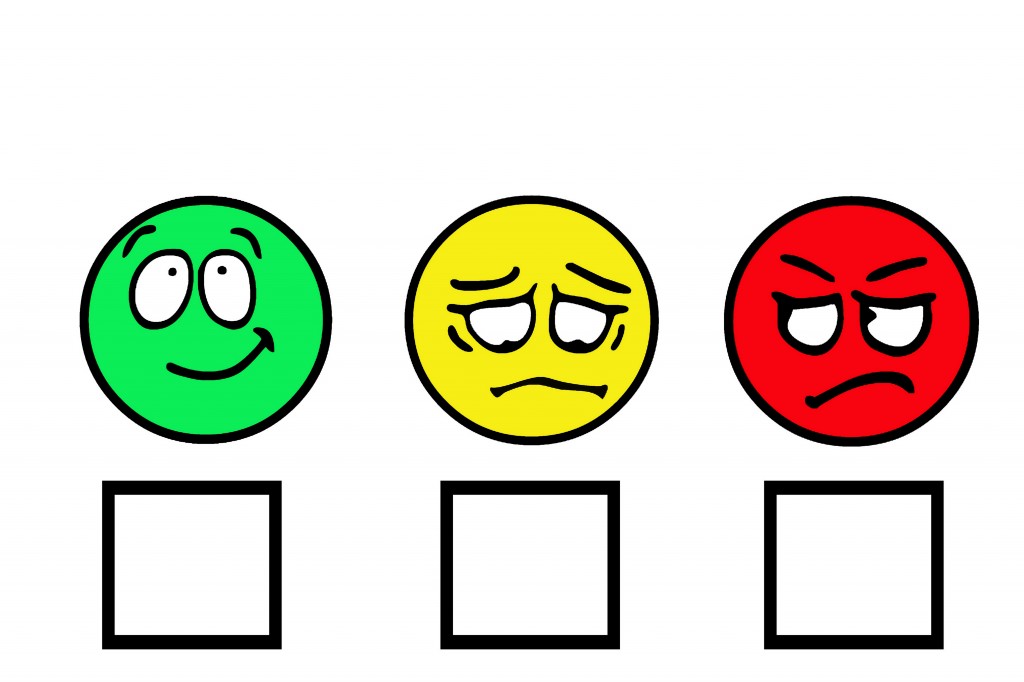
Mit Google-Forms können Sie innerhalb von Minuten Fragebögen erstellen, per Mail verschicken oder per embed-code in Ihr Webangebot einbinden. Die Ergebnisse landen wohl-strukturiert und maschinenlesbar in einem Google-Spreadsheet. Bevor wir Schritt für Schritt zeigen, wie Sie Fragebögen erstellen, hier drei mögliche Anwendungsszenarien:
1. Klassische Umfrage
Es ist das Schicksal hunderter Redaktionspraktikanten: Am ersten Tag werden sie auf die Straße geschickt um Passanten zu einem Thema zu befragen. Was halten Sie von der neuen Führung der Grünen? Wenn Sie sinnvollere Aufgaben für Ihre Praktikanten haben, können Sie so eine Umfrage online durchführen. Ein weiterer Vorteil: Dank Multiple-Choice, Checkboxen und Skalen lassen sich die Ergebnisse besser vergleichen und verarbeiten.
2. Gewinnspiel
Früher stapelten sich nach Gewinnspielen in der Redaktion die Postkarten mit den Antworten der Teilnehmer. Online-Fragebögen ersparen den Teilnehmern den mühsamen Postweg und erleichtern den Redakteuren die Auswertung.
Und so sieht die Tabelle mit den Anworten aus.
3. Crowdsourcing
Wenn Sie Ihre Leser erfolgreich in die Recherche einbinden, kann alleine die Sammlung und Prüfung der eingegangenen Hinweise viel Zeit kosten. Wenn Sie diese per Online-Formular sammeln, erleichtern Sie sich die Verarbeitung. Der Guardian hat am 06. November eine Aktion beendet, in der er seine Leser in Großbritannien darum bat, ihre mobile Internetverbindung zu testen und das Ergebnis einzusenden. Die Daten werden in den nächsten Tagen in einer Karte erscheinen. Darauf lässt sich dann ablesen, welche Regionen wie gut oder schlecht versorgt sind.
Und so geht’s
Melden Sie sich mit Ihrem Google-Account bei drive.google.com an. Erstellen Sie ein „Form“ und geben ihm einen Namen. Die Beschreibung wird den Nutzern über der Umfrage angezeigt, kann also Hinweise zum Ausfüllen und zur gesamten Aktion beinhalten. Für die Fragen gibt es sechs verschiedene Formate:
- Checkboxes – Der Nutzer kann mehrere Optionen auswählen
- Multiple Choice – Der Nutzer kann aus verschiedenen Optionen eine auswählen
- Text – Der Nutzer kann eine kurze Antwort, aber auch einen Namen, E-Mailadresse usw. eingeben. Im Ergebnis-Spreadsheet lässt sich das Datenformat dann noch anpassen. Wenn Sie die Ergbenisse mit Google Fusion Tables zum Beispiel auf einer Karte darstellen wollen, müssen Sie für die Adressspalte Location-Data als Datenformat auswählen.
- Textbox – Der Nutzer kann eine längere Antwort schreiben.
- Choose from a list – Der Nutzer kann aus einem Dropdown-Menü die zutreffende Antwort auswählen.
- Scale – Der Nutzer kann Dinge auf einer anpassbaren Skala bewerten.
- Grid – Der Nutzer kann in einer Matrix mehrere Objekte bewerten. Zum Beispiel Layout, Navigation und inhaltliche Qualität einer Website mit gut, ok oder schlecht bewerten.
Umfrage Veröffentlichen
Sie haben zwei Möglichkeiten, Ihre Umfrage zu präsentieren. Unter dem Umfrage-Editor steht ein Link zur Umfrage, den Sie per E-Mail verschicken oder in sozialen Netzwerken teilen können. Oder Sie binden die Umfrage wie ein YouTube-Video über „more options“ (oben rechts) mit einem Embed-Code in Ihr Webangebot ein. Unter „more options“ sollten Sie auch die Teilnahmebestätigung anpassen, die nach erfolgreicher Teilnahme angezeigt wird.
Die Ergebnisse der Umfrage finden Sie in ihrem Google-Drive. Ein Klick auf das „Form“ öffnet die Ergebnis-Tabelle. Über Form können Sie die Umfrage abschalten, bearbeiten und sich den Embed-Code erneut anzeigen lassen.